Ajouter un menu option pour activer le DLSS dans votre projet
Publié : 05 févr. 2024, 17:37
Si vous avez une RTX série 4000 et vous voulez ajouter un menu option pour activer le DLSS ou le raytracing dans votre projet, rien de plus simple.
Vous devez au préalable avoir installé et activé les plugins DLSS de Nvidia correspondant à votre version d'Unreal Engine. Vous trouverez les infos d'installation dans la doc ou sinon vous avez un tuto ici : https://forum.unrealenginefrance.com/viewtopic.php?p=1580
Dans le dossier DLSS de Nvidia vous avez un dossier sample, c'est un projet demo dans lequel vous pouvez récupérer l'interface de gestion de Nvidia.
Pour cela, rendez-vous dans le dossier samples
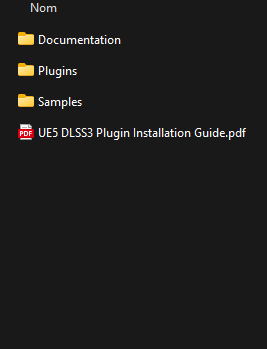
Puis dans le dossier content, puis blueprints
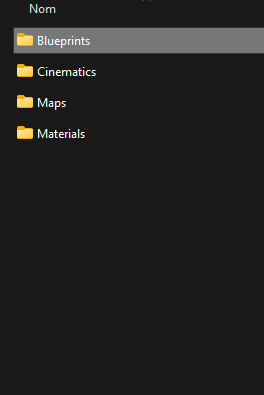
Copier le dossier Blueprints puis coller le dans le dossier content de votre projet. Vous pouvez changer le nom du dossier et le déplacer ou bon vous semble.
Dans votre projet, créez un input "option" et attribuez lui une touche, P par exemple.
Ouvrez le level blueprint de votre niveau et insérez le code suivant :
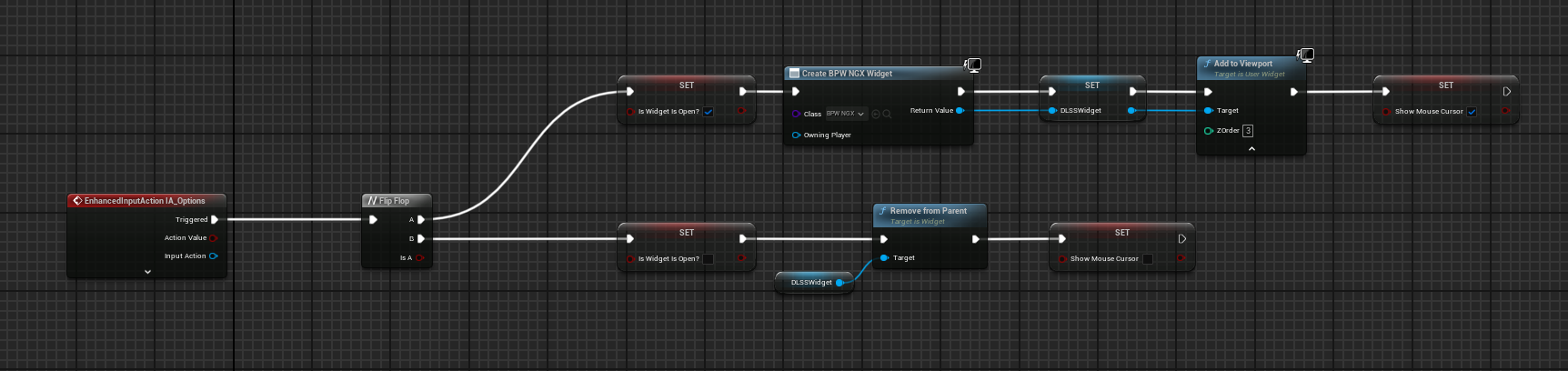
Agrandir l'image ici : https://forum.unrealenginefrance.com/pdf_serveur/dlss3.png
Notez que vous pouvez insérer votre code dans votre player controller si vous souhaitez rendre le menu accessible depuis toutes vos maps.
Vous pouvez maintenant tester que tout fonctionne en lançant votre jeu en mode PIE (new editor window)ou en standalone. Vous pouvez à tout moment ouvrir le menu en appuyant sur la touche P et activer le DLSS, les stats et le raytracing.
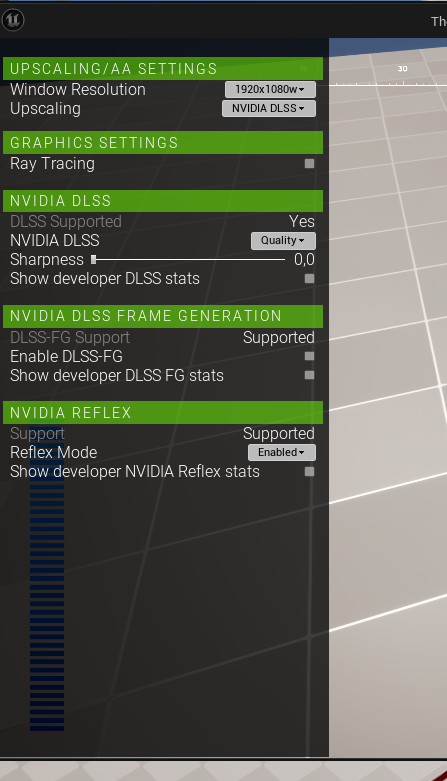
Voilà !
Notez qu'il est possible d'activer directement les fonctions via blueprint pour faire un menu personnalisé mais nous verrons ça dans un prochain post
Vous devez au préalable avoir installé et activé les plugins DLSS de Nvidia correspondant à votre version d'Unreal Engine. Vous trouverez les infos d'installation dans la doc ou sinon vous avez un tuto ici : https://forum.unrealenginefrance.com/viewtopic.php?p=1580
Dans le dossier DLSS de Nvidia vous avez un dossier sample, c'est un projet demo dans lequel vous pouvez récupérer l'interface de gestion de Nvidia.
Pour cela, rendez-vous dans le dossier samples
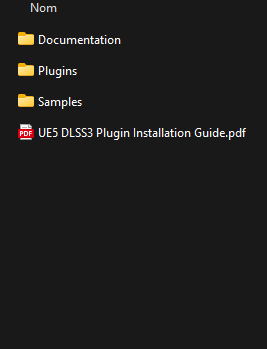
Puis dans le dossier content, puis blueprints
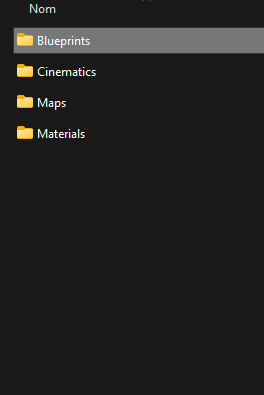
Copier le dossier Blueprints puis coller le dans le dossier content de votre projet. Vous pouvez changer le nom du dossier et le déplacer ou bon vous semble.
Dans votre projet, créez un input "option" et attribuez lui une touche, P par exemple.
Ouvrez le level blueprint de votre niveau et insérez le code suivant :
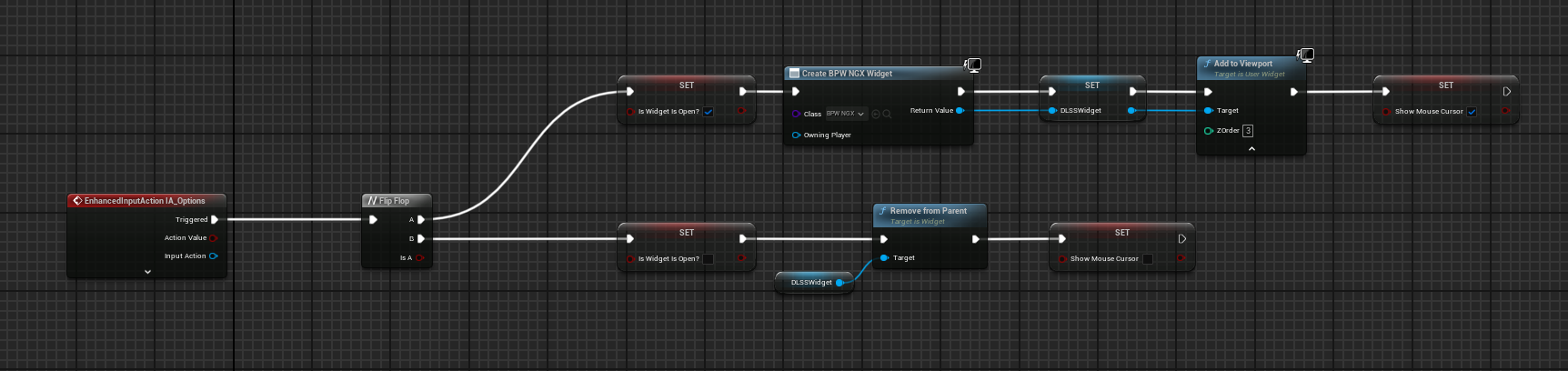
Agrandir l'image ici : https://forum.unrealenginefrance.com/pdf_serveur/dlss3.png
Notez que vous pouvez insérer votre code dans votre player controller si vous souhaitez rendre le menu accessible depuis toutes vos maps.
Vous pouvez maintenant tester que tout fonctionne en lançant votre jeu en mode PIE (new editor window)ou en standalone. Vous pouvez à tout moment ouvrir le menu en appuyant sur la touche P et activer le DLSS, les stats et le raytracing.
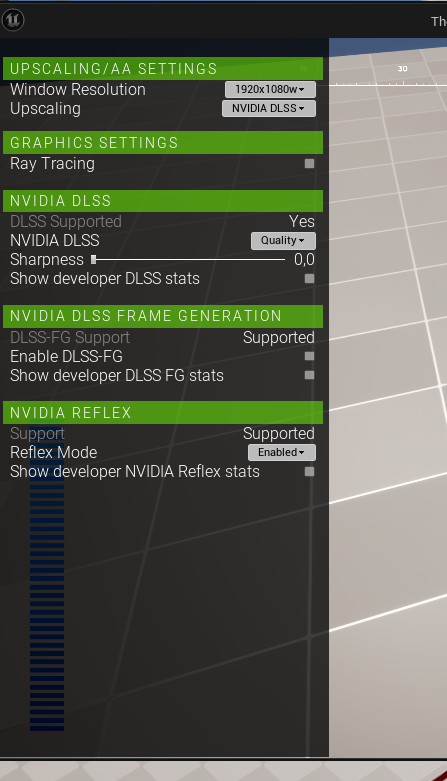
Voilà !
Notez qu'il est possible d'activer directement les fonctions via blueprint pour faire un menu personnalisé mais nous verrons ça dans un prochain post